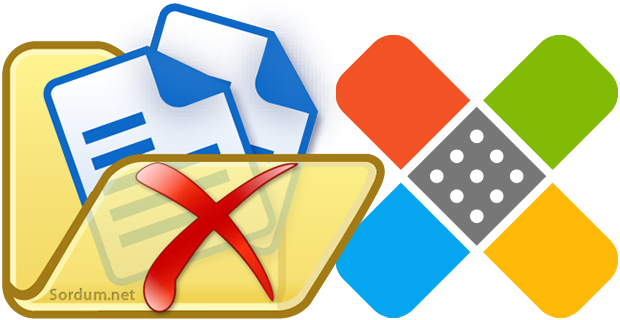
Windows 11 veya 10 kullanıcısı iseniz System32 klasörünüzün içinde biryerlerde hergün düzenli olarak TW- uzantısı ile başlayan ve sonu .TMP olan klasörler oluşuyormu diye kontrol etmenizde fayda var
zira aşağıdaki resimdede gördüğünüz üzere bendeki Windows 11 kendi kafasına göre tam tamına 5125 adet "tw-1a48-2204-726c6d.tmp" gibi tuhaf isimli içi boş olan klasörler oluşturmuş.
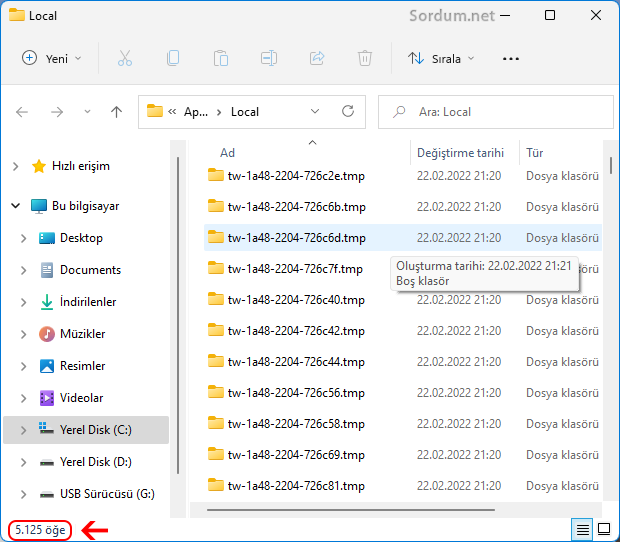
Bazen bu klasörlerin "C:\Windows\Temp" altında bulunduğunu da görebilirsiniz. Klasör isimleri farklı cihazlarda biraz farklı olabilir fakat ortak özellikleri TW ile başlamaları ve .TMP ile sona ermeleri, eğer sisteminizi izlemeye alırsanız bu rastgele klasörler Windows 10 ve Windows 11'de düzenli olarak oluştuğunu farkedersiniz. Yerleri tam olarak aşağıdaki yolda bulunuyor.
%WINDIR%\System32\config\systemprofile\AppData\Local
Zamanla sayıları artan bu klasörler neden oluşturulur ve bunu nasıl engelleyebilirsiniz derseniz cevabını aşağıda bulacaksınız.
TW... *.TMP Klasörleri Nedir ve Neden Oluşturulur?
İlgili klasörler , ProvTool.exe (Provisioning package runtime processing tool) Temel sağlama paketi çalışma zamanı işleme aracı diye de Türkçeye çevrilebilen bir Windows bileşeni tarafından oluşturulur amacı ise ; kullanıcının cihazını temel özellikleri ve hizmetleri sağlayacak şekilde yapılandırmak veya ayarlamaktır. Bu işlemi Zamanlanmış görevlerde bulabilirsiniz. Bunun için ; Görev zamanlayıcısını aşağıdaki komut ile çalıştırın.
taskschd.msc
Karşınıza gelecek olan Görev zamanlayıcı penceresinde Microsoft - Windows - Management - Provisioning kısmına gidin burada yeralan Logon görevi , bazen beklenmedik bir şekilde (0x8007042B) veya benzeri bir hata koduyla sonlanıyor ve muhtemelen bu hata "System32" dizini içinde rastgele geçici klasörler oluşturuyor.
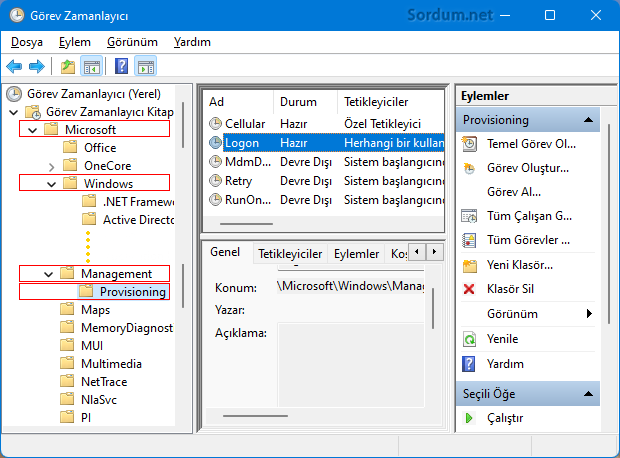
Logon görevi /turn 5/source LogonIdleTask parametresi ile ProvTool.exe'yi çalıştırıyor. Bu bir Microsoft BUG u gibi duruyor.

Windows 11 ve 10'de TW ... *.TMP Klasörlerini Silmek Güvenli mi?
Bu klasörleri silmek, bilgisayar sisteminizde herhangi bir soruna neden olmaz. Eğer oluşmamaları için Logon görevini sağ tıklayıp devre dışı bırak derseniz , Bu klasörler birdaha oluşmayacaklardır.
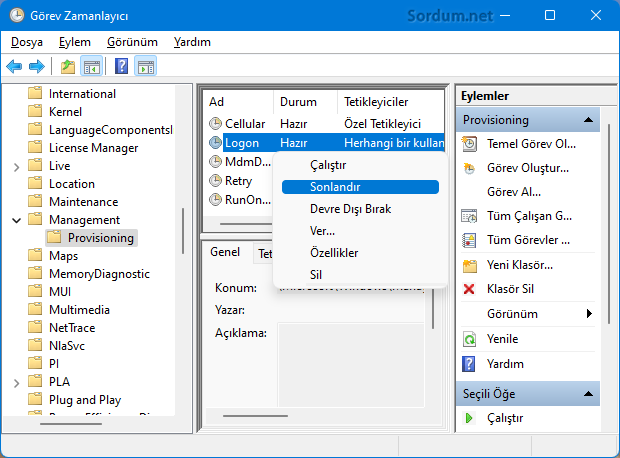
Bir komutla ilgili görevi devre dışı bırakmak istiyorsanız aşağıdaki komutu kullanabilirsiniz.
SchTasks /Change /Disable /TN "Microsoft\Windows\Management\Provisioning\Logon"
Gel gelelim bu bir sistem görevi olduğundan ve ağ oluşturma vb. gibi birçok işlevselliği yapılandırmak için kullanıldığından Logon görevini devre dışı bıraktıktan sonra herhangi bir olumsuz durum gözlemlerseniz Yeniden aktif etmeniz gerekecektir. Üstte verilen komutu bir tıkla uygulamak ve Logon görevini eski haline getirmek için aşağıdaki scriptleri kullanabilirsiniz.

- Windows önyükleme (Boot) hatası veriyor Burada
- Windows Update hizmeti bulunamıyor hatası Burada
- Windows 10 defrag hatası SSD ömrünü etkiliyor Burada
- Mavi ekran hatasında indows yeniden başlamasın Burada
- Windows açılmayıp 0x0000098 hatası veriyor Burada





Hayır o dosyaların silinmesi soruna yolaçmaz
Bu hizmetleri silsek sıkıntı olur mu hocam?
Faydalı bulmanız memnun oldum.